آموزش قدم به قدم ووکامرس
یادگیری ووکامرس با رویکردی جـدیـد
نصب ووکامرس در وردپرس – آموزش کامل و اصولی
نصب ووکامرس روی وردپرس، اولین مرحله در راهاندازی فروشگاه اینترنتی به کمک ووکامرس است. همانطور که در جلسه قبلی گفتیم، ووکامرس یک افزونه برای سیستم مدیریت محتوای وردپرس است. پس بنابراین ابتدا باید وردپرس را نصب کنیم.
در این قسمت از آموزش رایگان ووکامرس ابتدا ما همه کارها را در کامپیوتر شخصی خودمان انجام خواهیم داد. سپس پس از یادگیری و نهایی شدن فروشگاه آنلاین، قادر خواهید بود آن را به هاست خود منتقل کنید تا همه کاربران به آن دسترسی داشته باشند.
ووکامرس چیست
ووکامرس یک افزونه برای سیستم مدیریت محتوای وردپرس است. با کمک این افزونه قادر خواهید بود از سایت وردپرسی خود یک فروشگاه اینترنتی بسازید. این افزونه همه امکانات و نیازهای یک فروشگاه اینترنتی را برآورده میکند.
نصب وردپرس بر روی کامپیوتر شخصی
برای شروع به یادگیری نیازی نیست هزینه هاست و دامنه کنید. ابتدا روی کامپیوتر شخصی خود دقیقا فروشگاه آنلاین خود را میسازید. سپس پس از یادگیری کامل قسمتهای مختلف آن را به هاست و دامنه خود منتقل خواهید کرد.
در جلسه نصب وردپرس بر روی کامپیوتر شخصی به صورت کامل توضیح دادیم که به چه شکل این کار را انجام دهید. پس قبل از هرکاری این جلسه را مشاهده کنید و وردپرس را بر روی کامپیوترتان نصب کنید. پس از نصب مجددا به این آموزش برگردید و ادامه آن را مطالعه فرمایید.
نصب ووکامرس
نصب ووکامرس دقیقا مانند نصب سایر افزونههای وردپرس است. برای نصب ووکامرس ابتدا باید وارد پنل مدیریت وردپرس شویم. پس از ورود به آن از قسمت گزینه افزونهها > افزودن اقدام به نصب ووکامرس میکنیم. در این صفحه عبارت ووکامرس را جستجو کنید. مانند تصویر زیر:
مقاله مرتبط: آموزش نصب افزونه وردپرس

همانطور که در تصویر بالا میبینید، سپس بر روی گزینه نصب کلیک کنید. با کلیک بر روی این گزینه نصب ووکامرس شروع میشود.
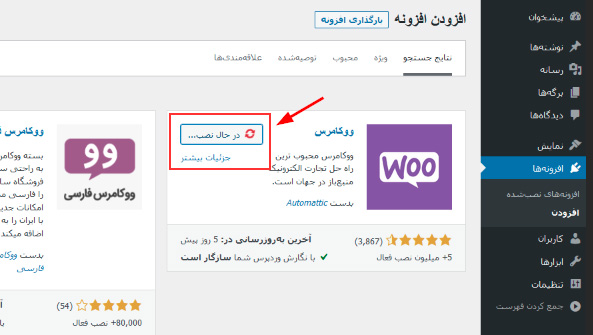
پس از اینکه نصب به اتمام رسید، مطابق تصویر زیر بر روی گزینه فعال نمایید کلیک کنید.
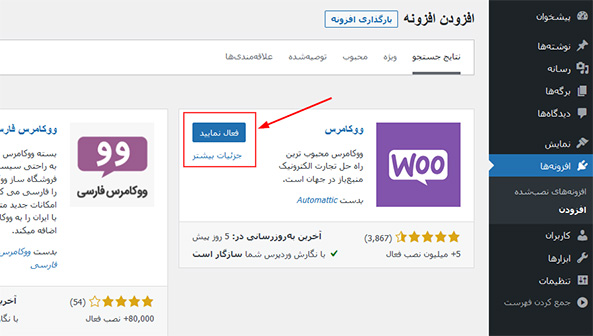
پس از فعال کردن آن به صفحه راهاندازی اولیه ووکامرس هدایت خواهید شد. به همین سادگی ووکامرس نصب شد.
راه اندازی اولیه ووکامرس
راهاندازی اولیه ووکامرس مهم نیست. شما میتوانید از صفحه راهاندازی ووکامرس خارج شوید. برای خارج شدن در پایین صفحه روی گزینه Skip کلیک کنید. ولی ما در ادامه به سرعت از این قسمت رد میشویم. در این صفحه مشخصات فروشگاه خود را ثبت کنید. مطابق تصویر زیر:
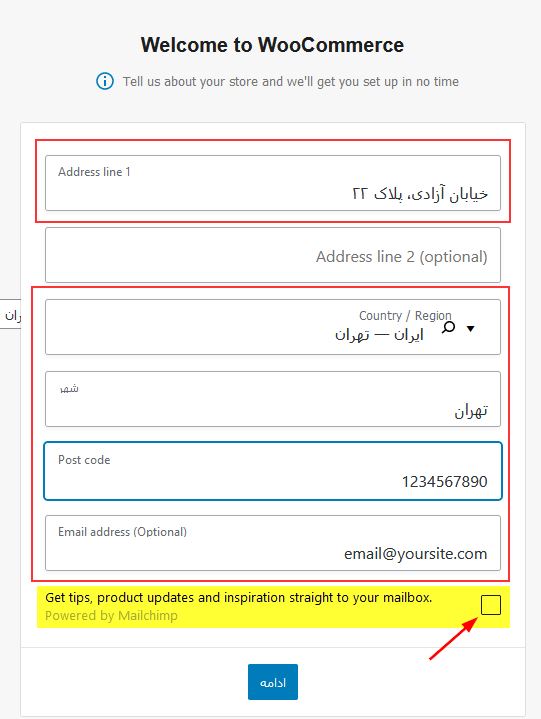
به این نکته توجه کنید، در تصویر بالا قسمت زرد رنگ را اگر فعال کنید، شرکت ووکامرس به ایمیل شما گاهی آموزشها و خبرنامه ارسال میکند. من معمولا این قسمت را غیر فعال میکنم. پیشنهاد میکنم این قسمت را برای شلوغ نشدن ایمیلتان غیر فعال کنید.
پس از انتخاب گزینه ادامه پیغامی به شما مبنی بر ارسال لاگها ووکامرس میدهد. پیشنهاد میکنم این گزینه را بر روی خیر تنظیم کنیم. این ویژگی کمی به منابع زیرساختی شما میتواند فشار بیاورد.
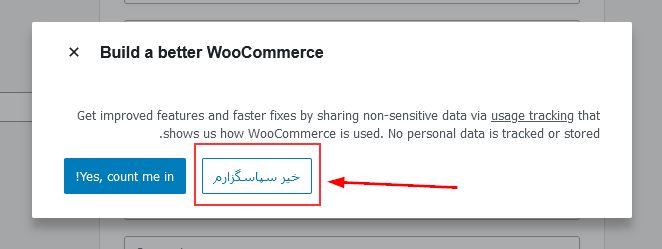
در مرحله بعدی موضوع فروشگاه اینترنتی را مشخص کنید. اگر موضوع شما هیچ یک از گزینهها نیست بر روی گزینه آخر تنظیم کنید.
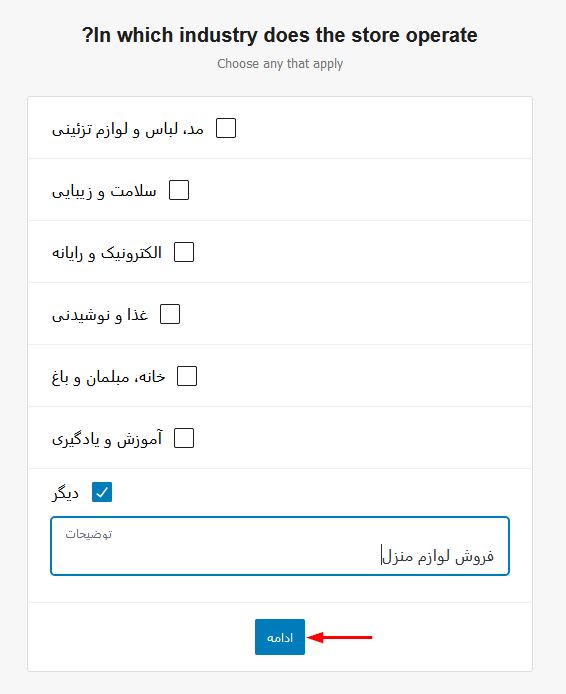
به کمک ووکامرس به دو شکل میتوانید فروش داشته باشید. فروش محصولات فیزیکی و فروش محصولات مجازی یا دانلودی. در این مرحله باید انتخاب کنید که چه نوع فروشگاهی هستید. اگر محصولات شما فیزیکی مانند لباس، کفش و … هستند باید محصولات فیزیکی را انتخاب کنید. همچنین اگر هر دو مورد را باهم به فروش میرسانید میتوانید هر دو گزینه را انتخاب کنید.
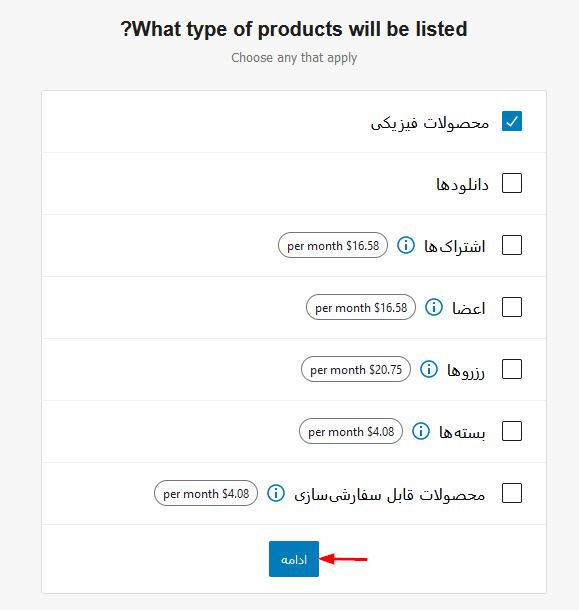
سپس دو مورد را به سرت تکمیل کنید. قسمت اول در مورد تعداد محصولات فروشگاه شما و مورد دوم در مورد اینکه آیا فروش شما فقط بر روی وبسایت است یا خیر. توچه کنید که این اطلاعات هیچ اهمیتی ندارد. شما میتوانید بینهایت محصول در ووکامرس به فروش برسانید. این قسمت فقط یک سری اطلاعات اولیه است. خیلی جدی نگیرید و سریع مراحل را رد کنید.
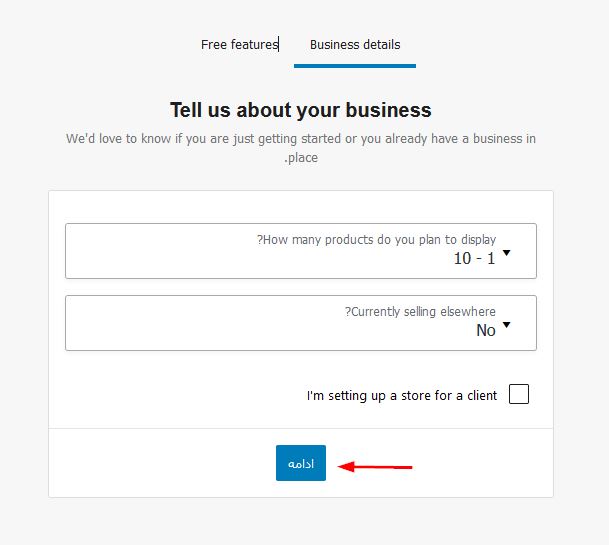
همچنین در مرحله بعدی تمامی موارد را غیر فعال کنید. مطابق تصویر زیر
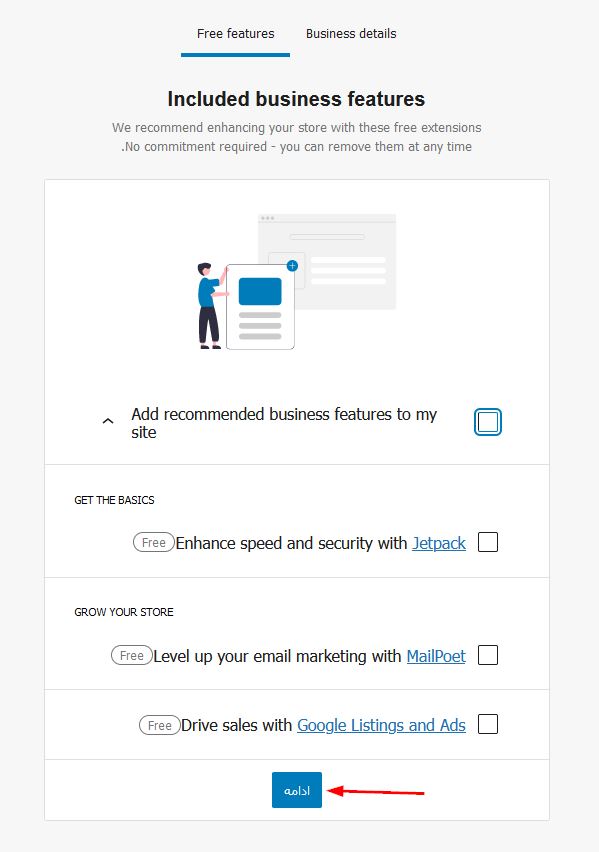
و در آخرین مرحله باید قالب فروشگاه اینترنتی خود را انتخاب کنید. قالبهای بسیار زیادی برای ووکامرس وجود دارد. ما این آموزش را بر پایه قالب پیش فرض ووکامرس انجام خواهیم داد. پس قالب Storefront را انتخاب کنید و تمام!
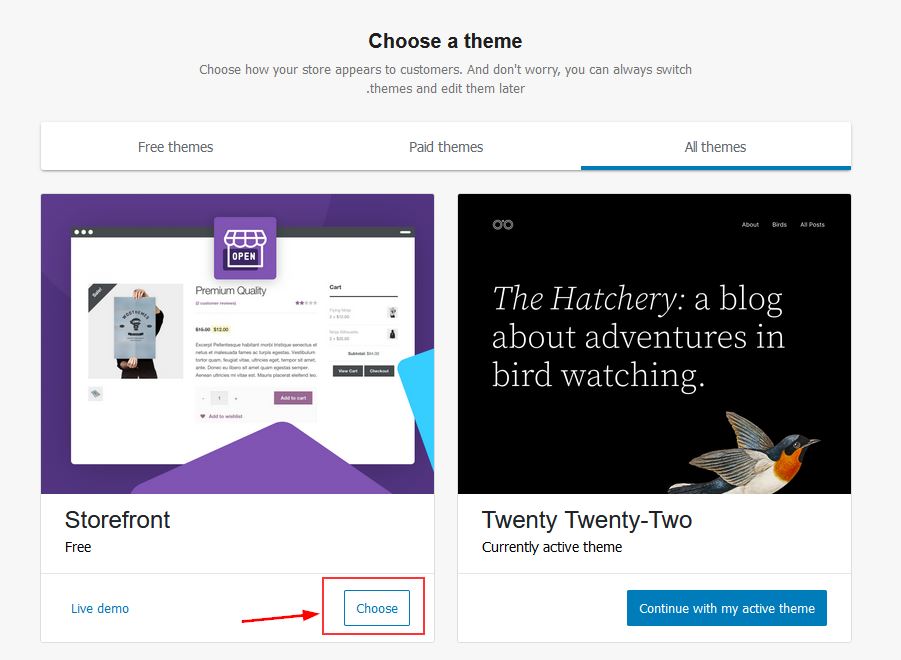
پس از انتخاب این قالب کمی باید صبر کنید تا قالب نصب شود. نصب ووکامرس تمام شد. پس از اتمام به صفحه اصلی مدیریت ووکامرس هدایت میشوید.
بخشهای ووکامرس
پس از نصب ووکامرس، ۴ آیتم زیر به آیتمهای مدیریت وردپرس اضافه میشود.
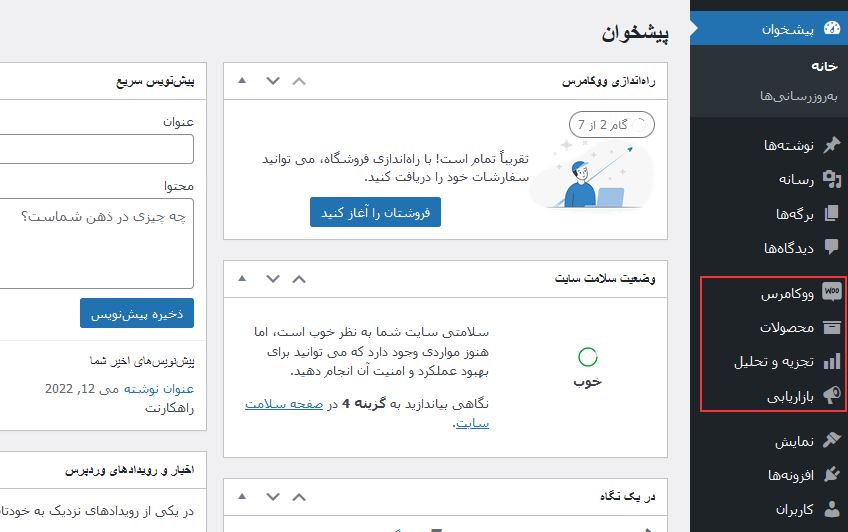
- ووکامرس: این آیتم مربوط سفارشات و تنظیمات اصلی ووکامرس است.
- محصولات: تمام موارد مربوط به مدیریت محصولات از طریق این آیتم انجام خواهد شد.
- تجزیه تحلیل: این قسمت که به تازگی به ووکامرس اضافه شده است مربوط به بررسی و تحلیل سفارشات، محصولات، دسته بندیها، کوپنهای تخفیف و آمارهای مختلف فروشگاه اینترنتی شماست.
- بازاریابی: این قسمت برای مدیریت و ایجاد کوپنهای تخفیف در ووکامرس است.
در این آموزش توانستیم ووکامرس را نصب کنیم. در قسمتهای بعدی آموزش تمام بخشهای مختلف ووکامرس را کار خواهیم کرد. توجه داشته باشید که بهتر است شما کار با وردپرس را بلد باشید. آموزش وردپرس به صورت کاملا رایگان در سایت موجود است میتوانید آنها را برای درک بهتر از وردپرس مشاهده بفرمایید.
در جلسات قبلی نصب ووکامرس را آموزش دادیم. به صورت پیش فرض پس از نصب ووکامرس، اگر کشور را بر روی ایران تنظیم کرده باشید واحد پولی ریال خواهد بود. بهتر است که واحد پول را در فروشگاه اینترنتی خود تومان قرار دهید.